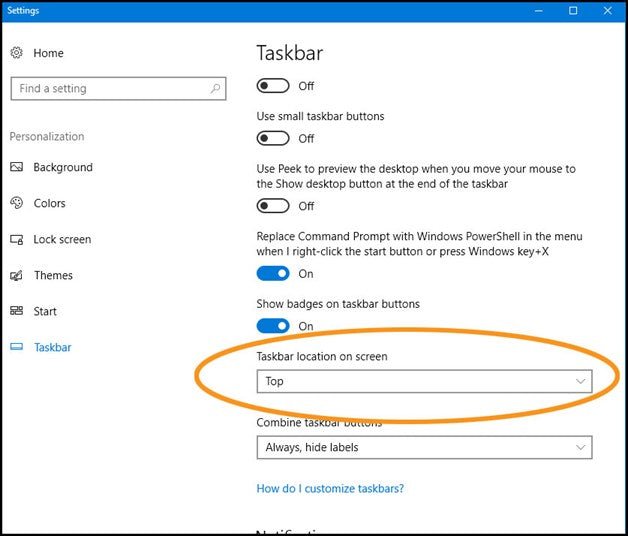
Wie verschiebe ich die Taskleiste in das untere Windows 10?
Möchten Sie Ihr Windows 10 -Gerät anpassen? Das Verschieben der Taskleiste am unteren Bildschirmrand ist eine großartige Möglichkeit, damit Ihre Desktop -Oberfläche schlank und organisiert aussieht.
Dieses Tutorial führt Sie durch die Schritte, um Ihre Taskleiste in kürzester Zeit am unteren Bildschirmrand zu bringen.
Schritte zum Verschieben der Taskleiste in das untere Windows 10
- Klicken Sie mit der rechten Maustaste auf einen leeren Bereich der Taskleiste.
- Wählen Sie im Kontextmenü "Taskleisteneinstellungen".
- Wählen Sie unter dem Abschnitt "Taskleistenstandort auf dem Bildschirm" die Option "Boden" aus.
- Ihre Taskleiste befindet sich nun am unteren Bildschirmrand.
Wie bekomme ich meine Taskleiste wieder nach unten?
Wenn sich Ihre Taskleiste an die Seite Ihres Bildschirms bewegt hat und Sie sie wieder auf den unteren Bildschirmrand verschieben möchten, hilft Ihnen dieses Tutorial genau das. Zunächst müssen Sie mit der rechten Maustaste auf einen leeren Raum in Ihrer Taskleiste klicken. Dadurch wird ein Menü geöffnet, in dem Sie die Option "Taskleisteneinstellungen" auswählen müssen. Dadurch wird ein Fenster mit unterschiedlichen Einstellungen in Bezug auf Ihre Taskleiste geöffnet.

Im Fenster Taskleisteneinstellungen müssen Sie zum Abschnitt „Taskleiste auf dem Bildschirm“ nach unten scrollen. Hier müssen Sie im Dropdown-Menü die Option „Boden“ auswählen.
Dadurch verschiebt sich Ihre Taskleiste wieder auf den unteren Rand Ihres Bildschirms. Sobald Sie fertig sind, können Sie das Fenster "Taskleisteneinstellungen" schließen und können Ihre Taskleiste am unteren Rand Ihres Bildschirms sehen. Dies ist eine schnelle und einfache Möglichkeit, Ihre Taskleiste wieder auf den unteren Rand Ihres Bildschirms zu verschieben.
Wie bewege ich die Taskleiste ohne Maus nach unten?
Das Verschieben der Taskleiste auf den unteren Bildschirm ohne Verwendung einer Maus ist ein einfacher Vorgang, der mit einigen Tastaturverknüpfungen abgeschlossen werden kann. Drücken Sie zunächst gleichzeitig die Windows -Taste und die R -Taste, um das Box "Run" zu öffnen. Geben Sie als Nächstes 'Control' ein und drücken Sie die Eingabetaste. Dadurch wird das Bedienfeld geöffnet. Klicken Sie dann auf "Taskbar und Navigation" und wählen Sie "Taskleiste".
Überprüfen Sie danach das Kontrollkästchen neben "Die Taskleiste sperren", um es freizuschalten. Ziehen Sie nun die Taskleiste auf den unteren Bildschirmrand und aktivieren Sie das Kontrollkästchen neben "Die Taskleiste sperren", um es an Ort und Stelle zu sperren. Die Taskleiste sollte nun auf den unteren Bildschirmrand verschoben werden und bleibt dort, bis die Taskleiste entsperrt und wieder bewegt wird.
Wie bewege ich meine Taskleiste mit der Tastatur nach unten?
Wenn Sie versuchen, die Taskleiste mit der Tastatur am unteren Bildschirmrand zu verschieben, ist dies ziemlich einfach. Sie müssen Ihre Taskleisteneinstellungen öffnen, indem Sie die Windows -Taste + I drücken und dann die Taskleiste im Menü Einstellungen auswählen. Sobald im Menü "Taskleisteneinstellungen" eingestellt ist, können Sie Ihre Pfeiltasten verwenden, um zur Position der Bildschirmeinstellung zu navigieren.
Von hier aus können Sie den Abwärtspfeil drücken, um die untere Option auszuwählen, und dann die Eingabetaste drücken, um die Taskleiste auf dem unteren Bildschirmuntergang einzustellen. Wenn Sie die Taskleiste nach rechts oder links des Bildschirms verschieben möchten, können Sie dieselben Schritte oben verwenden, aber stattdessen die rechte oder linke Option auswählen.
Sobald Sie die rechte oder linke Option ausgewählt haben, können Sie die Pfeiltasten verwenden, um die Größe der Taskleiste anzupassen. Sie können auch die Pfeiltasten verwenden, um die Taskleiste an der Seite des Bildschirms auf und ab zu verschieben. Es ist wichtig zu beachten, dass Sie die Taskleiste auch mit der Maus verschieben können. Alles, was Sie tun müssen, ist zu klicken und die Taskleiste zu halten und sie dann an den gewünschten Ort zu ziehen. Dies ist der gleiche Prozess sowohl für die untere, rechte als auch für die linke Seite des Bildschirms.
Warum geht meine Taskleiste nicht zurück?
Wenn Sie eine Taskleiste haben, die nicht zurückgeht, kann dies eine frustrierende Erfahrung sein. Glücklicherweise können Sie einige Schritte unternehmen, um das Problem zu beheben. Zunächst sollten Sie überprüfen, ob Ihre Taskleiste freigeschaltet ist. Sie können dies tun, indem Sie mit der rechten Maustaste auf einen leeren Raum in der Taskleiste klicken und die Taskleiste sperren. Wenn es bereits gesperrt ist, können Sie die Taskleiste wieder entspannen. Wenn dies nicht funktioniert, müssen Sie möglicherweise die Windows -Registrierung eingeben.
Öffnen Sie dazu das Startmenü und geben Sie in der Suchleiste "regeedit" ein. Wenn der Registrierungseditor geöffnet ist, suchen Sie nach einem Schlüssel mit dem Namen „Benutzerpräferenzen“ und löschen Sie ihn. Dies sollte die Taskleiste auf ihre Standardeinstellungen zurücksetzen und es ermöglichen, sie wieder nach unten zu verschieben. Wenn das Problem weiterhin besteht, sollten Sie mit Ihrem Antivirenprogramm einen vollständigen Systemscan ausführen. Dies sollte Malware oder Viren erkennen, die möglicherweise die Taskleiste fördern.
Sobald der Scan abgeschlossen ist, starten Sie Ihren Computer neu und überprüfen Sie, ob das Problem behoben wurde. Zusammenfassend lässt sich sagen, dass Sie versuchen sollten, sie zu entsperren, die Windows -Registrierung zu bearbeiten und einen vollständigen Systemscan auszuführen. Mit etwas Glück sollte eine dieser Lösungen das Problem lösen.
Wie verschiebe ich die Taskleiste mit der Tastaturverknüpfung in das untere Windows 10?
Um die Taskleiste unter Windows 10 am unteren Bildschirmrand zu verschieben, gibt es zwei Möglichkeiten, dies zu tun. Der erste Weg besteht darin, die Maus zu verwenden, die am einfachsten und bequemsten ist. Der zweite Weg besteht darin, eine Tastaturverknüpfung zu verwenden.
Verwenden der Maus:
1. Klicken Sie mit der rechten Maustaste auf einen leeren Bereich der Taskleiste.
2. Wählen Sie im Menü "Taskleisteneinstellungen".
3. Wählen Sie unter dem Abschnitt "Taskleiste auf dem Bildschirm" die Option "Boden" aus.
4. Klicken Sie auf "Bewerben", um die Änderungen zu speichern.
Verwenden von Tastaturverknüpfungen:
1. Drücken Sie gleichzeitig die Windows -Taste und den Buchstaben "R" auf der Tastatur.
2. Geben Sie im Auslauffenster "regeedit" ein und drücken Sie die Eingabetaste.
3. Navigieren Sie im Fenster Registrierungseditor zum folgenden Pfad: HKEY_CURRENT_USER \ Software \ Microsoft \ Windows \ CurrentVersion \ Explorer \ StuckRects2
4. Doppelklicken Sie auf den Registrierungseintrag "Einstellungen" und ändern Sie den Wert von "1" auf "2".
5. Klicken Sie auf OK, um die Änderungen zu speichern.
6. Schließen Sie das Fenster "Registrierungseditor" und starten Sie Ihren Computer neu. Nach dem Neustart Ihres Computers sollte sich die Taskleiste jetzt am unteren Rand Ihres Bildschirms befinden.
Wenn Sie weitere Fragen oder Probleme haben, wenden Sie sich bitte an Ihren lokalen IT -Support.
Wie kann ich die Taskleiste in das untere Windows 7 verschieben?
Um die Taskleiste nach unten auf dem Windows 10 -Bildschirm zu verschieben, ist der Vorgang sehr einfach. Klicken Sie zunächst mit der rechten Maustaste in die Taskleiste und wählen Sie "Taskleisteneinstellungen". Dadurch wird ein neues Fenster geöffnet, mit dem Sie Ihre Taskleiste anpassen können. In diesem Fenster müssen Sie die Option "Die Taskleiste sperren" überprüfen.
Dadurch wird sichergestellt, dass die Taskleiste nicht versehentlich bewegt oder geändert wird. Sobald die Taskleiste gesperrt ist, können Sie die Taskleiste auf den unteren Bildschirmrand ziehen und ziehen. Wenn Sie die Taskleiste nach unten ziehen, schnappt sie sich am unteren Bildschirmrand ein.
Sobald Sie es in der gewünschten Position haben, können Sie die Maustaste loslassen, und die Taskleiste bleibt unten. Sie können die Taskleiste auch weiter anpassen, indem Sie mit der rechten Maustaste klicken und die Option "Taskleisteneinstellungen" auswählen. In diesem Fenster können Sie die Taskleiste automatisch verprügeln und die Position der Taskleistensymbole ändern.
Sie können auch wählen, ob Sie Anwendungen in der Taskleiste anpalten können, sodass Sie schnell darauf zugreifen können, wann immer Sie dies benötigen. Wenn Sie diesen einfachen Schritten befolgen, können Sie die Taskleiste einfach auf den Bildschirm auf Ihrem Windows 10 -Gerät verschieben.
Wie kann ich die Taskleiste Windows 11 verschieben?
Das Verschieben der Taskleiste am unteren Bildschirm unter Windows 10 ist ein einfacher Vorgang, der in wenigen Schritten leicht abgeschlossen werden kann. Die Taskleiste ist eine Funktion des Windows -Betriebssystems, das schnellen Zugriff auf häufig verwendete Programme, Dateien und Ordner bietet.
Es kann je nach Benutzereinstellungen nach unten, links oder rechts auf dem Bildschirm verschoben werden. Um die Taskleiste unter Windows 10 auf den unteren Bildschirmrand zu verschieben:
- Klicken Sie mit der rechten Maustaste auf einen leeren Bereich der Taskleiste.
- Klicken Sie auf "Taskbar -Einstellungen".
- Wählen Sie im Abschnitt "Taskbar -Speicherort auf dem Bildschirm" die Option "Boden" aus.
- Klicken Sie auf "Bewerben", um die Änderungen zu speichern.
Die Taskleiste kann auch nach links oder rechts auf dem Bildschirm bewegt werden. Wählen Sie dazu die Option "links" oder "rechts" im Abschnitt "Taskleistenort auf dem Bildschirm" aus. Wenn die Taskleiste nach links oder rechts auf dem Bildschirm verschoben wird, befindet sich das Startmenü oben.
Die Taskleiste kann auch an die Spitze des Bildschirms verschoben werden, diese Option ist jedoch in Windows 10 nicht verfügbar.
Verschieben Sie die Taskleiste in das untere Windows 11
Das Verschieben der Taskleiste nach unten eines Windows 10 -Computers ist eine einfache Aufgabe, die in wenigen Schritten erledigt werden kann. Um die Taskleiste zu verschieben, klicken Sie mit der rechten Maustaste auf einen offenen Bereich in der Taskleiste und wählen Sie Taskleisteneinstellungen. Wählen Sie in den Einstellungen der Taskleiste das Dropdown -Menü neben der Option „Taskleistenort auf dem Bildschirm“ aus und wählen Sie in der Liste der Optionen unten. Nach der Auswahl wird die Taskleiste bis zum unteren Bildschirmrand bewegt.
Darüber hinaus können Benutzer die Taskleiste mit einer Vielzahl von Einstellungen anpassen. Klicken Sie dazu mit der rechten Maustaste auf einen offenen Bereich in der Taskleiste und wählen Sie Taskleisteneinstellungen. Dadurch wird die Seite "Taskleisteneinstellungen" geöffnet, auf der Benutzer die Taskleiste im Desktop -Modus automatisch ausblenden, die Taskleiste sperren oder die Größe der Taskleiste auswählen können.
Wie kann ich die Taskleiste auf Laptop auf den Boden verschieben?
Die Taskleiste ist ein wesentlicher Bestandteil von Windows 10, da sie einen schnellen Zugriff auf Programme und Einstellungen bietet. Standardmäßig befindet sich die Taskleiste normalerweise am unteren Bildschirmrand.
Wenn Sie es jedoch lieber oben oder auf dem Bildschirm haben, können Sie es problemlos verschieben. In dieser Anleitung zeigen wir Ihnen, wie Sie die Taskleiste in Windows 10 auf den Boden Ihres Laptops verschieben.
- Klicken Sie mit der rechten Maustaste auf einen leeren Raum in der Taskleiste und wählen Sie Taskleisteneinstellungen.
- Scrollen Sie im Fenster Taskleisteneinstellungen zum Speicherort der Taskleiste in der Bildschirmoption und wählen Sie unten.
- Dann sollte sich die Taskleiste auf den Boden Ihres Laptop -Bildschirms bewegen.
Sie können die Taskleiste auch verschieben, indem Sie sie schleppen und fallen lassen. Klicken Sie einfach mit der linken Maustaste und halten Sie die Taskleiste fest und ziehen Sie sie dann am unteren Bildschirmrand. Wenn die Taskleiste am unteren Bildschirmrand einrastet, können Sie die Maustaste loslassen. Sie können die Taskleiste auch automatisch machen, wenn Sie sie nicht verwenden. Scrollen Sie im Fenster Taskleisteneinstellungen nach unten, um die Taskleiste in der Desktop -Modus -Option automatisch auszublenden und aktivieren Sie sie.
Dadurch wird die Taskleiste ausblenden, wenn Sie sie nicht verwenden, und angezeigt, wenn Sie Ihre Maus darüber bewegen. Wenn Sie diesen einfachen Schritten befolgen, können Sie die Taskleiste einfach auf den Boden Ihres Laptops in Windows 10 verschieben.
Wie kann ich Taskleiste Windows 10 verschieben?
Die Taskleiste ist ein wichtiger Bestandteil des Windows 10 -Betriebssystems. Es enthält Abkürzungen zu Anwendungen, Benachrichtigungen und anderen wichtigen Merkmalen. Standardmäßig befindet sich die Taskleiste am unteren Bildschirmrand. Aber wenn Sie es nach oben oder zu beiden Seiten des Bildschirms verschieben möchten, finden Sie hier, wie es geht. Um die Taskleiste nach unten auf dem Bildschirm zu verschieben, klicken Sie mit der rechten Maustaste auf einen beliebigen Bereich der Taskleiste und wählen Sie die Option "Taskleisteneinstellungen" aus. Schalten Sie im Fenster Einstellungen die Option "Die Taskleiste sperren" ein.
Dies verhindert, dass die Taskleiste versehentlich bewegt wird. Wählen Sie dann das Dropdown-Menü "Position" aus und wählen Sie 'unten'. Klicken Sie schließlich auf "Bewerben", und die Taskleiste wird zum unteren Bildschirmrand bewegt. Alternativ können Sie die Taskleiste auch verschieben, indem Sie sie an den gewünschten Ort ziehen. Klicken Sie dazu mit der linken Maustaste auf einen leeren Bereich der Taskleiste und halten Sie die Maustaste nach unten.
Ziehen Sie dann die Taskleiste auf den unteren Bildschirm und lassen Sie die Maustaste los. Die Taskleiste wird bis zum Ende des Bildschirms bewegt. Wenn Sie diese Schritte ausführen, können Sie die Taskleiste einfach auf den Boden Ihres Windows 10 -Bildschirms verschieben.
Wie bewegen Sie die Taskleiste auf die rechte Seite des Bildschirms Windows 11?
Wenn Sie die Taskleiste auf Ihrem Windows 10 -Computer am unteren Bildschirmrand verschieben möchten, ist dies recht einfach. Klicken Sie zunächst mit der rechten Maustaste auf einen leeren Speicherplatz auf dem Desktop und wählen Sie im Menü Einstellungen anzeigen. Dadurch wird das Fenster der Anzeigeeinstellungen geöffnet. Stellen Sie im Abschnitt mit mehreren Anzeigen sicher, dass die Option "Taskleiste anzeigen" für alle Anzeigen ausgewählt ist.
Klicken Sie anschließend mit der rechten Maustaste in die Taskleiste und wählen Sie im Menü Einstellungen der Taskleiste aus. Hier können Sie die Taskleistenposition auf dem Bildschirm auswählen. Wählen Sie unten aus dem Dropdown-Menü, um die Taskleiste am unteren Bildschirmrand zu verschieben. Wenn Sie schließlich die Taskleiste nach rechts verschieben möchten, befolgen Sie die gleichen Schritte und wählen Sie direkt aus dem Dropdown-Menü.
Das ist alles, was es gibt. Das Verschieben der Taskleiste unter Windows 10 ist einfach und kann in wenigen einfachen Schritten erfolgen.
Taskleiste drehen Verknüpfungsschlüssel
Die Taskleiste ist ein sehr wichtiger Bestandteil des Windows 10 -Betriebssystems. Es bietet einen schnellen Zugriff auf viele Funktionen und Funktionen im Computer, einschließlich des Startmenüs, der Suchleiste, der Aufgabenansicht und des Aktionszentrums. Viele Benutzer finden jedoch, dass die Taskleiste ungünstig oben auf dem Bildschirm platziert ist.
Glücklicherweise ist es möglich, die Taskleiste in Windows 10 am unteren Bildschirmrand zu verschieben. Um die Taskleiste in Windows 10 am unteren Bildschirmrand zu verschieben, muss der Benutzer zunächst mit der rechten Maustaste auf einen leeren Speicherplatz der Taskleiste klicken. Dadurch wird ein Kontextmenü angezeigt. Von hier aus sollte der Benutzer die Option „Taskleisteneinstellungen“ auswählen. Dadurch wird ein Fenster aufgerufen, in dem der Benutzer die Position der Taskleiste ändern kann. Durch den Umschalten der Option „Die Taskleiste sperren“ kann der Benutzer die Taskleiste nach links, rechts oder unterer Bildschirm verschieben.
Sobald die Taskleiste auf den unteren Bildschirmrand bewegt wurde, kann der Benutzer sie festlegen, indem die Option „Die Taskleiste sperren“ erneut geschlagen wird. Dies verhindert, dass die Taskleiste versehentlich bewegt wird. Alternativ kann der Benutzer auch die Windows -Taste + Pause/Break -Taste drücken, um die Taskleiste am unteren Bildschirmrand zu drehen. Dies ist eine bequeme Möglichkeit, die Taskleiste schnell zu verschieben, ohne in das Menü Einstellungen zu gehen.








